Det er ingen tvil om at smarttelefoner blir bedre og bedre enheter med årene. Noen ganger kan du imidlertid komme over en feil som den som fyller et av selskapets støttesentre. Blant de vanligste, den glade beskjeden som advarer oss om at YouTube har stoppet uten å vite hvorfor.
Noen brukere har klaget over en stund over at det feiler eller fungerer overdrevent sakte i visse tilfeller. Heldigvis er dette ikke en maskinvarefeil, og det innebærer heller ikke en funksjonsfeil på smarttelefonene. Mest sannsynlig YouTube-mobilproblem er forårsaket av en defekt tredjepartsapp, en dårlig oppdatering eller en feiljustert telefoninnstilling.
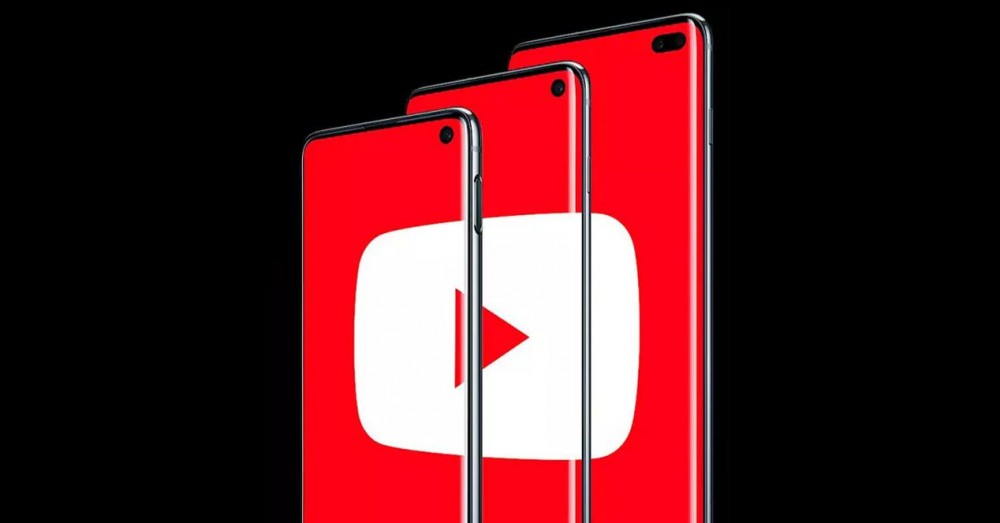
Før du går til løsningene
Før vi kommer inn i det verste, og tror at alt er applikasjonens feil, eller til og med at det er på tide å bytte telefon fordi YouTube stadig feiler. Det er best at du vurderer noen få aspekter ved smarttelefonen din. Derfor skal vi gi deg noen topptips før vi går til løsningene som vil fikse programvareproblemene mellom telefonen og Google-appen.
![]()
start mobilen på nytt
Hvis vi ser på en video, og plutselig har den begynt å mislykkes. Det er kanskje ikke appens feil eller tilkoblingen , men av selve terminalen. I tilfelle du ikke har slått den av på lenge, har vi allerede advart deg om at dette vil være hovedskyldigen. Det er ikke noe vi bør gjøre kontinuerlig, fordi vi vil skade batteriet. Men fra tid til annen vil det ikke skade å starte mobilen på nytt for å rense alle interne prosesser.
sjekk tilkoblingen
I tilfelle at alt går bra på smarttelefonen din, men YouTube er "fryst" på mobil , er det mest sannsynlig feilen til Internett-tilkoblingen. Derfor er den enkleste måten å sjekke om det er tilfellet å gå inn i en annen app som krever nettverkstilkobling og teste om den fungerer for deg eller ikke. Hvis det i ditt tilfelle ikke fungerer for deg, er det klart at Wi-Fi-nettverket til huset ditt er borte, eller hvis du bruker dataene til prisene dine, er de oppbrukt eller du har ikke nok dekning i det øyeblikket .
Avinstaller en oppdatering
Det er mulig du begynte å få problemer etter å ha lastet ned en ny versjon for YouTube. Hvis dette har vært ditt tilfelle, kan du alltid avinstallere en applikasjonsoppdatering på din Android mobil. For å gjøre dette må du gå til Innstillinger og gå inn i telefonappseksjonen. Gå deretter inn for å se alle de du har installert på mobilen og se etter Google-en. Når du er inne, klikker du på de tre punktene som vises øverst i panelet til høyre og trykker på Avinstaller oppdatering . I tilfelle den ikke vises, ikke bekymre deg, for vi vil fortelle deg en annen måte å prøve en tidligere versjon.
prøv en annen versjon
For å finne ut hvilken versjon vi har, er det første du må gjøre å gå til Innstillinger> Applikasjoner> YouTube. Innenfor denne menyen, gå til bunnen, hvor du vil se versjonen av appen. Noter dette nummeret, siden vi vil gå for å se etter det, men med en eldre versjon. Hvordan gjør vi det? Veldig enkelt, vi vil bruke apk-lagrene. I vårt tilfelle har vi forsøkt å last ned fra APKMirror .
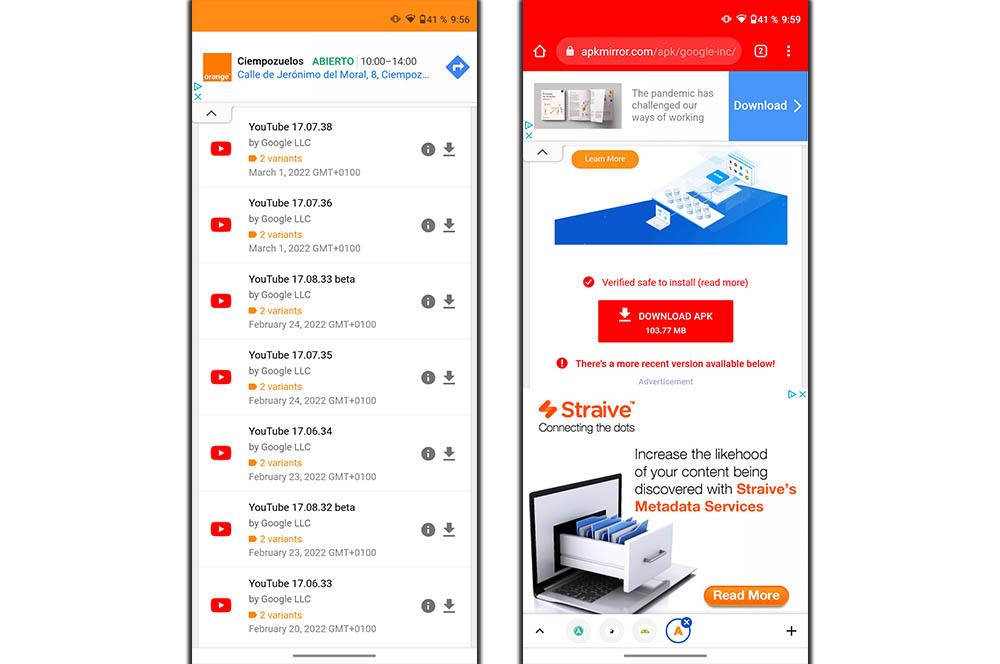
Når du er inne, velg en eller flere versjoner som er eldre enn den du har på smarttelefonen. Hvis den ikke lar deg installere den, må du gi nettleseren din tillatelse til å installere ukjente apper. For å gjøre dette, gå til Innstillinger og gå inn i app-delen> Spesiell tilgang> Installer ukjente apper. Klikk på nettleseren du bruker, og trykk på alternativet for å autorisere nedlastinger fra denne kilden.
fikse appen
Først av alt, sjekk at Google-appen er oppdatert til den nyeste versjonen som er tilgjengelig i Google Play Butikk. Hvis dette er tilfelle og det fortsetter å fungere feil, prøv disse løsningene.
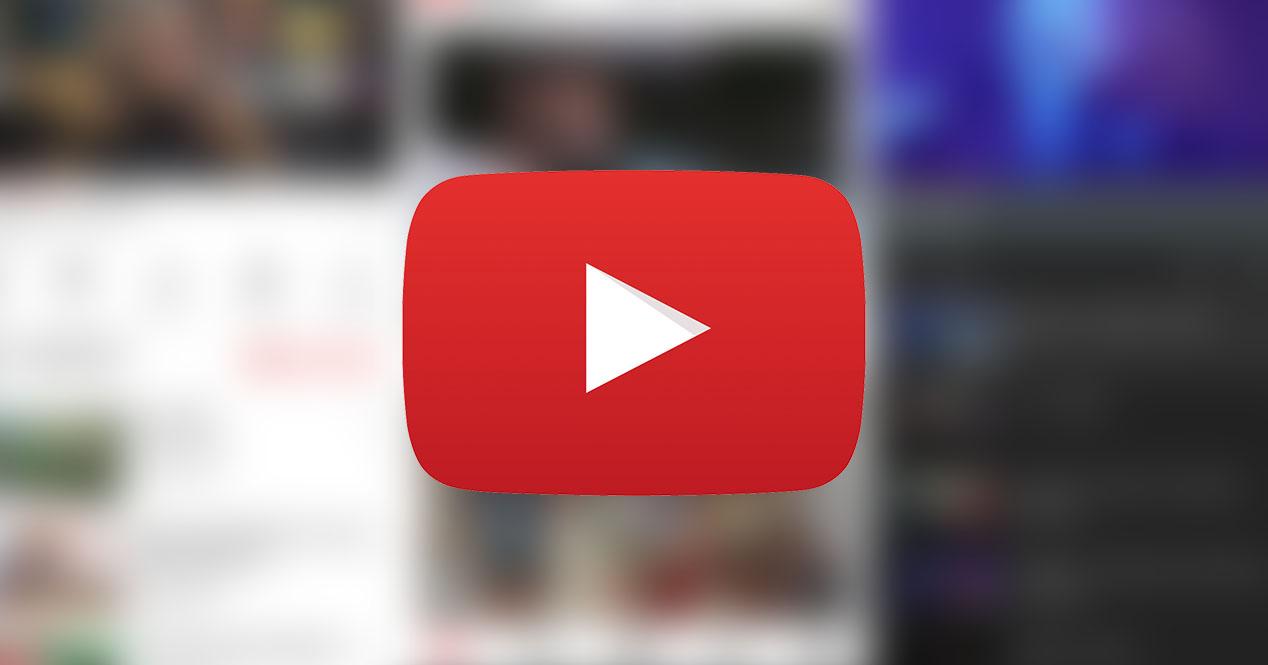
Tving stopp av appen
Den første løsningen på denne feilen er å tvinge lukke fra YouTube-app popup. En annen metode for å gjøre det, åpne multitasking på telefonen og sveip opp på app-miniatyrbildet for å tvinge det til å lukke det.
Hvis appen av en eller annen grunn er blokkert, kan du gå til Innstillinger> Applikasjoner> YouTube og klikke på tvungen stopp-alternativet.
Oppdater telefon og app
Det kan være det YouTube-feilen på mobilen er noe spesifikt som løses ved å lukke og åpne applikasjonen eller, at det går noe lenger. Til sistnevnte viser vi til det faktum at det vil være nødvendig å oppdatere telefonen eller Google-appen:
- For det første tilfellet må vi gå direkte til Smarttelefoninnstillinger> System> Systemoppdateringer. Innenfor denne delen vil den fortelle deg om du har noen ventende eller om du allerede er oppdatert.
- For det andre må vi gå til Google Play> trykk på profilen vår> Administrer apper og enheter> Tilgjengelige oppdateringer . Når du er i denne delen, sjekk om du har noen ventende for YouTube.
Fjern dataene
Hvis feilen vedvarer når appen startes igjen, er det sannsynlig at noe er feil konfigurert og at applikasjonen drar den hver gang den starter. På dette tidspunktet er det hensiktsmessig å slette all cache og alle lagrede data til YouTube på smarttelefonen din .
For å gjøre dette, følg Innstillinger> Applikasjoner> YouTube-ruten igjen, men denne gangen får du tilgang til Lagring-menyen. Her finner du alternativene ' Tøm buffer 'og' Fjern oppbevaring ' som du må trykke på, ikke for å slette appen, men for å eliminere mulige problemer som appen drar, for eksempel at den ikke fungerer som den skal på mobilen.
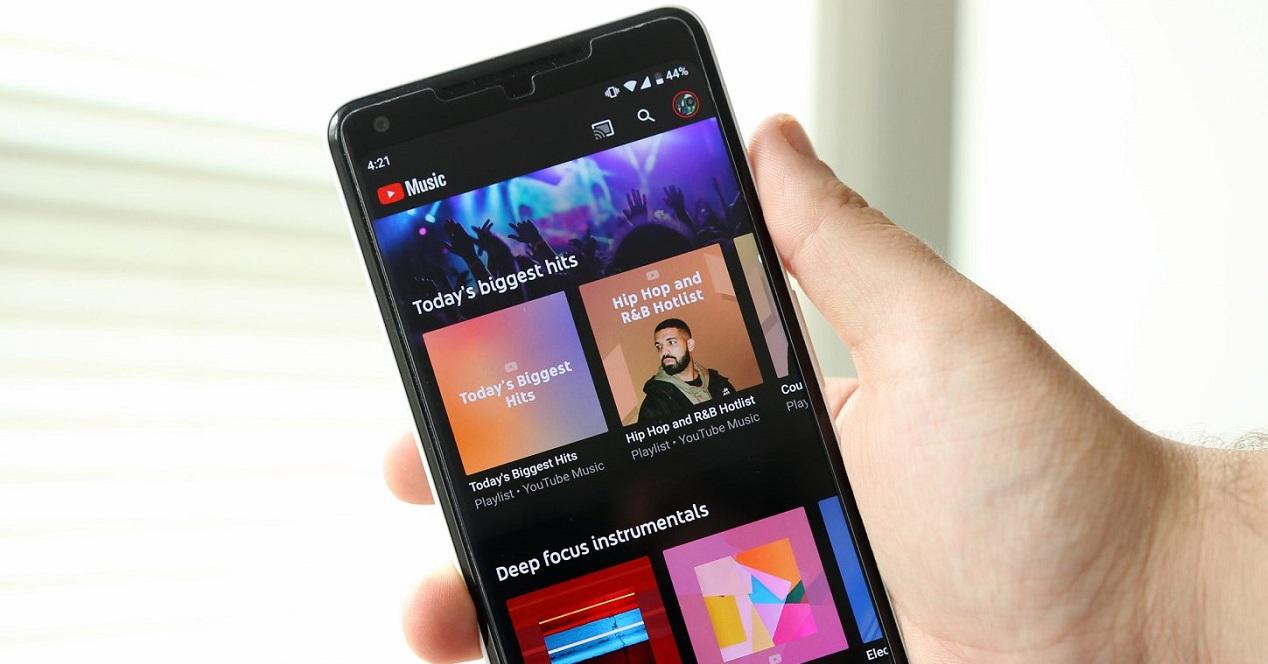
Hvis du ikke kan tømme hurtigbufferen og dataene på smarttelefonen, prøv å avinstallere appen og last den ned til enheten på nytt. På denne måten vil det være som om du har slettet alle dataene deres.
Gjør en tvungen omstart av mobilen
Noen ganger kan app-feil fikses ved å gjøre en hard tilbakestilling av telefonen. Generelt vil det på mobiltelefoner være ved å holde nede en kombinasjon av knapper (av/på-tast + volum ned) i 10 sekunder til terminallogoen vises, en form som ligner på resten av smarttelefonene i merkevarekatalogen. Slipp deretter knappene for å la enheten starte på nytt normalt.
Gjenopprett Google-kontoen din
Som mange andre applikasjoner er YouTube en del av Googles økosystem, noe som betyr at bruken er knyttet til kontoen din hos den amerikanske giganten. I noen tilfeller kan det hende at appen ikke fungerer som den skal på grunn av et problem med Android-kontoen din, så du bør vurdere å slette den og logge på igjen.
For å fjerne Google-kontoen din, gå til Innstillinger > Kontoer og sikkerhetskopiering > Kontoer. Her velger du Gmail-adressen du bruker og klikker på Slett konto.
formater telefonen
Den endelige løsningen for alle problemene til mobilene våre, siden den returnerer smarttelefonen til sin opprinnelige tilstand slik vi hadde den rett ut av esken ved å gjøre en hard tilbakestilling på telefonen din. Logisk sett vil dette føre til at bildene, filene, appene og all slags innhold som er lagret på enheten går tapt, så det er verdt å ta en sikkerhetskopi først.
Når du er ferdig, gå til Innstillinger> System> Tilbakestill alternativer> Slett alle data. Selv om alle disse trinnene kan variere avhengig av tilpasningslaget som terminalen vår har eller selve operativsystemet.
I alle fall bør dette løse problemet fullstendig problemet med mobilen din eller noen av versjonene med YouTube.
